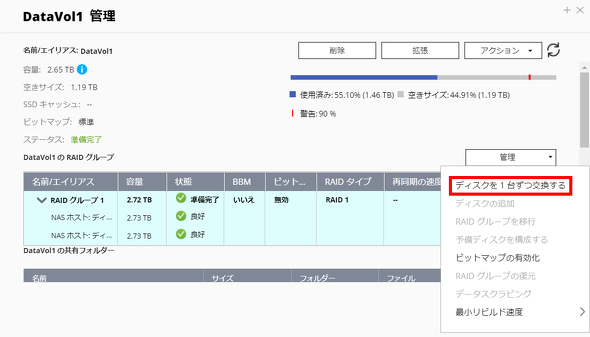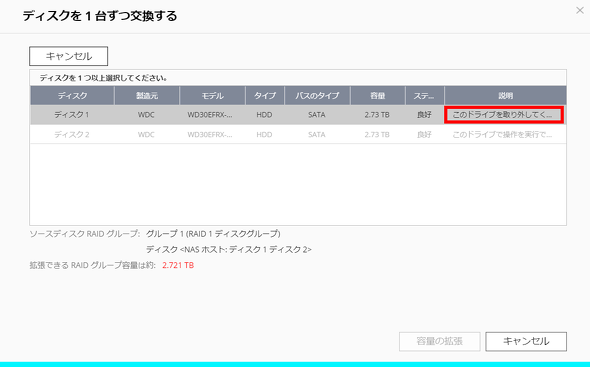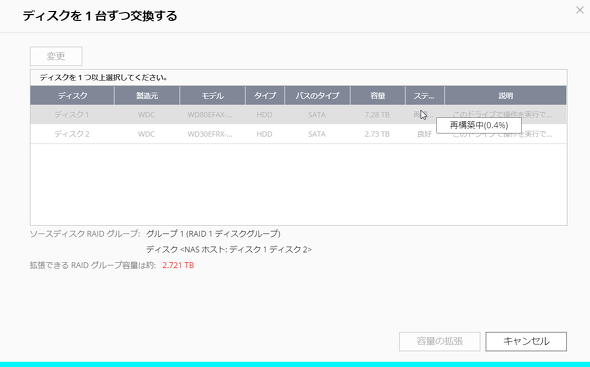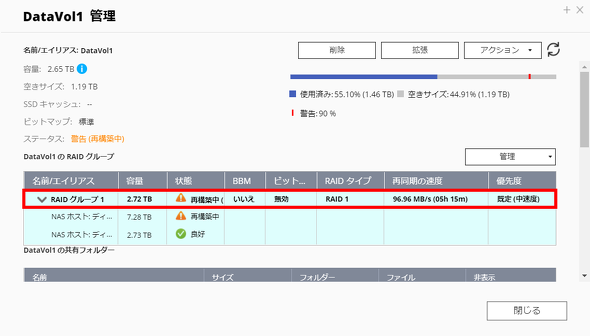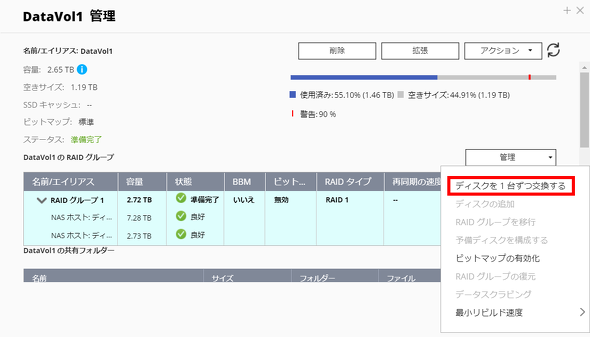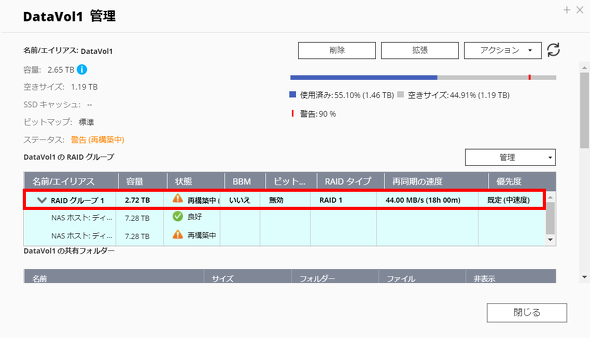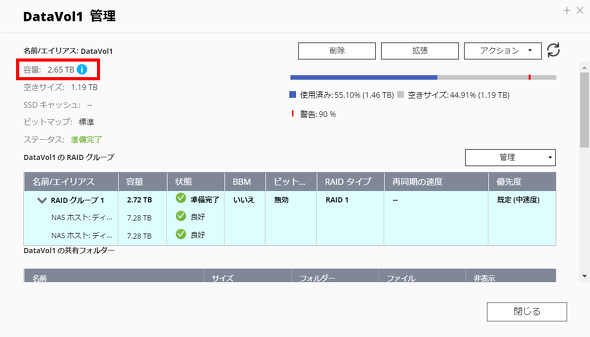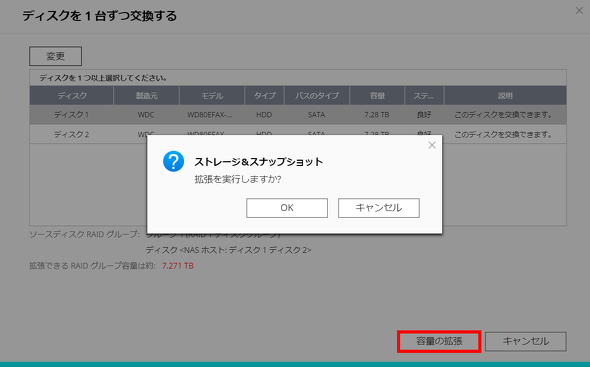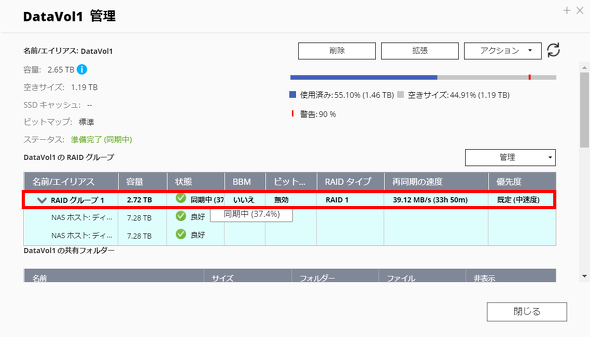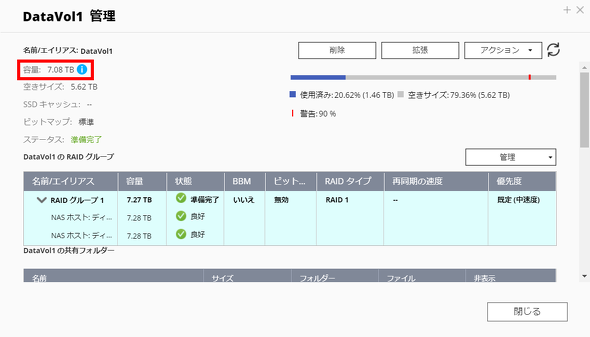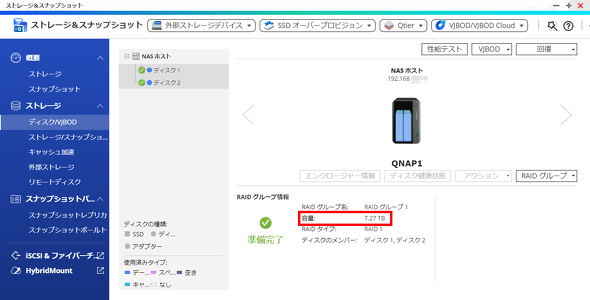実録:NASのドライブを換装して容量を増やしてみる(QNAP編):最新NASのススメ(1/2 ページ)
ドライブが付属せず自分でドライブを用意して組み込むタイプのNAS、いわゆる「NASキット」の多くは、ドライブの交換による容量増に対応している。2本のドライブを1本ずつ交換することから、RAID 1以上であることが前提になるが、電源を入れたまま作業が行えるので、運用を止めずに容量を増やせるのが利点だ。
こういったドライブ交換による容量増加の手順について、ASUSTORのNASを例に紹介した。今回はQNAPのNAS「TS-253D」について、同様の手順で、ドライブの交換による容量の拡張を試してみたい。
- ホームNASを2.5GbE対応モデルに乗り換えてみた(ASUSTOR編)
- NASのドライブを換装して容量を増やしてみる(ASUSTOR編)
- ホームNASを2.5GbE対応モデルに乗り換えてみた(QNAP編)
交換の手順は一般的 最後に容量拡張を行って完了
ドライブ交換の流れは前回のASUSTORとほぼ同じで、2つあるスロットからドライブを1本抜き、新しいドライブへと交換して再構築(リビルド)を実行する。終わったら、残りもう1本を交換して同じく再構築を行う。トレイはネジによる取り付けは不要で、左右からアジャスターをはめ込むだけで済むため、ドライブ交換の手間もかからない。
なお前回のASUSTORの場合、本来の手順に従わずにドライブを抜いた状態で起動し、その後は成り行き任せで作業を行ったが、本製品では設定画面の「ストレージ&スナップショット」の中に用意されている「ディスクを1台ずつ交換する」という正規の手順を用いて換装を行うことをお勧めする。理由は後述する。
ちなみに2本のドライブの再構築時間は、トータルで15時間程度だった。前回紹介したASUSTORのNASは約20時間かかったので若干短めだが、前回は8TBから10TBへの換装、今回は3TBから8TBへの換装と条件が異なるため、所要時間はおおむね同程度と考えてよいだろう。ただし本製品は残り時間の表示がかなりアバウトで、いつ終わるか予測しづらいのがマイナスだ(後述)。
さて、再構築が終わるのを待って、新しいドライブの容量をフルに利用できるよう、容量の拡張作業を行う。2本のドライブの再構築が終わった時点で、設定画面上の「容量の拡張」というボタンがアクティブになるので、それを押すだけだ。
ちなみにこの拡張作業自体は開始から終了まで11時間と、前回のASUSTORに比べておよそ2倍の時間がかかった。換装前(3TB)と換装後(8TB)の容量差があるぶん、時間がかかる格好だ。もっともボタンを押した後は何かをする必要はなく、放置しておけば済むので、手間自体が増えるわけではない。気長に待てばよいだけだ。
以上により、容量が増えた状態で新しいドライブが利用できるようになる。これらの作業においては、NAS本体の電源をオフにする必要はない他、作業中にデータにアクセスすることも可能だ。
続いて、QNAP製NASを使って気になったところをまとめた。
関連記事
 実録:ホームNASを2.5GbE対応モデルに乗り換えてみた(QNAP編)
実録:ホームNASを2.5GbE対応モデルに乗り換えてみた(QNAP編)
手持ちのギガビット対応NASから、最新のNASキットに移行を行う「最新NASのススメ」。今回は、QNAP製NASを見ていこう。 実録:NASのドライブを換装して容量を増やしてみる(ASUSTOR編)
実録:NASのドライブを換装して容量を増やしてみる(ASUSTOR編)
市販のNASキットはドライブの交換を手軽に行えるモデルが多い。ASUSTORの2.5GbE対応NAS「AS5202T」を例に、ストレージの換装(増量)を行った。 実録:ホームNASを2.5GbE対応モデルに乗り換えてみた(ASUSTOR編)
実録:ホームNASを2.5GbE対応モデルに乗り換えてみた(ASUSTOR編)
PCだけでなく、NASの性能アップも著しい。CPUだけでなくインタフェースの高速化も着実に進んでいる。ここでは手持ちのNASを最新モデルに交換したり、ドライブを換装したりと環境のアップデートを行う。まずはASUSTORのNASを取り上げる。 ASUSTOR、2.5GbEポートを標準装備したホーム2ベイ/4ベイNAS
ASUSTOR、2.5GbEポートを標準装備したホーム2ベイ/4ベイNAS
アユートは、台湾ASUSTOR製の2ベイ/4ベイNAS「Drivestor 2 Pro」「同 4 Pro」の取り扱いを開始した。 ASUSTOR、同社製NAS向けOS「ADM」の最新版を公開
ASUSTOR、同社製NAS向けOS「ADM」の最新版を公開
台湾ASUSTORは、NAS向けOS「ADM」の最新版「ADM 3.4」の正式発表を行った。
Copyright © ITmedia, Inc. All Rights Reserved.
アクセストップ10
- さようなら「Crucial」――Micronがコンシューマー向け製品事業から撤退 販売は2026年2月まで継続 (2025年12月04日)
- 6万円台でSnapdragon G3 Gen 3搭載 AYANEO新ブランドのAndroidゲーム機「KONKR Pocket FIT」はスマホの代わりになる? (2025年12月04日)
- ソニーの85型4Kテレビ「ブラビア KJ-85X80L」が41%オフ(24万8000円)で買えてしまうセール中 (2025年12月03日)
- サンワ、壁に穴を開けずにLANケーブルを延長できる隙間配線用の延長LANケーブル (2025年12月04日)
- 「TP-Link スイッチングハブ TL-SG108」が42%オフで3599円→2085円に (2025年12月03日)
- 約6.8万円の新ARグラス「XREAL 1S」登場 “Switch 2”もつながる専用アクセサリー「Neo」も (2025年12月03日)
- 「ASUS Dual GeForce RTX 5070」がタイムセールで8万1627円に (2025年12月04日)
- 大手PCメーカーの決算説明に見るWindows 11の現状とAI PCの行方 (2025年12月03日)
- メモリが深刻な品薄&高騰状態に (2025年11月08日)
- 64GB構成すら“絶望”が近づく中で、CUDIMMの人気が再上昇 (2025年11月29日)